در دنیای امروز که تصاویر و ویدیوها نقش مهمی در زندگی دیجیتال ما دارند، انتخاب خروجی تصویری مناسب اهمیت ویژهای پیدا کرده است. این موضوع نه تنها برای کاربران خانگی، بلکه برای متخصصان فناوری اطلاعات، بهویژه کسانی که با سرورها و تجهیزات حرفهای مانند سرور HP کار میکنند، بسیار حائز اهمیت است. در این مقاله از سایت مستر اچپی، به بررسی جامع انواع خروجی های تصویری شامل HDMI، DisplayPort، DVI، VGA و حتی USB-C میپردازیم. هدف ما ارائه اطلاعاتی دقیق، کاربردی و بهروز است تا بتوانید بهترین تصمیم را در موقعیتهای مختلف مانند تعمیر سرور اچ پی یا خرید سیستمهای حرفهای بگیرید.
چگونگی دستیابی به نرخ به روز رسانی صفحه نمایش 144 هرتزی
انواع خروجی های تصویری بر حسب کاربرد متفاوت است. اکثر مانیتورهای موجود دارای محدودههای ورودی متفاوتی هستند و PC یا لپ تاپ شما نیز توانایی پشتیبانی از خروجی های متفاوت را دارد، بنابراین تصمیم گیری در مورد آنکه کدام گزینه می تواند بهترین انتخاب باشد، دشوار خواهد بود.
در اکثر اوقات ممکن است بتوانید با استفاده از هر نوع کابلی که در اطرافتان پیدا می کنید، کارهای خود را انجام دهید. اما این حالت مربوط به شرایط عادی است و در حالاتی که نیاز به موارد ویژه ایی نظیر انتقال صوت، وضوح تصویر یا نرخ رفرش بالاتری وجود داشته باشد نمی تواند پاسخگوی نیازها باشد و نیاز خواهد تا کابل مورد نظر خود را با توجه و اطلاعات بیشتری تهیه کنید.
انواع اتصالات مربوط به پورت
- HDMI : سیگنال صوتی و تصویری، بهترین گزینه برای اتصال تلویزیون به کامپیوتر.
- DVI: فقط ویدیو، گزینه ایی مناسب برای سیستم های قدیمی یا برای نرخ رفرش 144 هرتز در 1080p .
- پورت نمایش(DP): بهترین کانکتور برای سیگنال صوتی و تصویری و می تواند 144Hz تا 4K را انتقال دهد.
- VGA: اتصال قدیمی، در حالتی استفاده می شود که هیچ چیز دیگری در دسترس نباشد.
- USB-C : جدیدترین نوع اتصال با قابلیت انتقال صوت، تصویر، داده و توان الکتریکی( مناسب برای شارژ). این نوع بهترین گزینه برای اتصال لپ تاپ به شمار می رود.
جهت راهنمای خرید سرور اچ پی برای مراکز داده کلیک نمایید.
HDMI : بهترین گزینه برای اتصال تلویزیون به کامپیوتر
HDMI (High Definition Multimedia Interface) امروزه در بیشتر نمایشگرها، لپتاپها و حتی برخی سرورهای نسل جدید HP دیده میشود.
– نوع سیگنال: دیجیتال
– رزولوشن: تا 4K در HDMI 2.0 و 8K در HDMI 2.1
– پشتیبانی از صدا و تصویر همزمان
هنگام خرید سرور اچ پی برای محیطهایی مانند دفاتر هوشمند، خروجی HDMI میتواند تجربهای ساده و با کیفیت ارائه دهد.
HDMI در میان بسیاری از گزینه های ارتباطی منحصر به فرد است چرا که که قادر است صوت و تصویر غیر فشرده را به صورت همزمان انتقال دهد و این همان دلیلی است که چرا اکثر دستگاههای چند رسانه ایی از این رابط هب عنوان راه حل کابلی برای اتصالات استفاده می کنند. ازمزایای دیگر HDMI می توان به موارد دیگری نظیر HDMI-CEC اشاره کرد.
این قابلیت به شما امکان کنترل دستگاه های متعدد با استفاده از یک دستگاه راه دور را می دهد. به عنوان مثال، یک نوار صوتی را به تلویزیون خود از طریق یک پورت سازگار با HDMI-CEC وصل کنید و سپس نوار صوتی را با استفاده از تلویزیون روشن یا خاموش کنید و با یک کنترل از راه دور آن را کنترل کنید.
HDR را می توان به عنوان نسبت بین روشن ترین و تاریک ترین قسمت های یک تصویر توصیف کرد. به طور معمول، با استفاده از دامنه دینامیکی استاندارد، در انتهای طیف نور، جزئیاتی را از دست می دهید. همین امر سبب می شود جزییات موجود در عکس ها و تصاویر تیره و روشن را از دست دهید. به هر حال HDR طیف وسیعی از جزئیات را در سراسر طیف نور کامل نشان می دهد.
احتمالا از طریق عکسبرداری از HDR استفاده کرده اید. در حال حاضر اکثر گوشی های هوشمند حالت HDR دارند و اساسا عکس های مختلفی را در حالت های مختلف می گیرند و آنها را ترکیب می کنند. از آنجایی که HDR به بخشی از استاندارد Ultra HD تبدیل شده است، برای دریافت مزایای بیشتر می توانید از محتوی Ultra HD Blu-ray انتظارات بیشتری داشته باشید. همچنین از آمازون و Netflix نیز می توان محتوای HDR را نیز پخش کرد.
در اغلب موارد، اگر بخواهید دستگاهی را به تلویزیون وصل کنید، HDMI بهترین و احتمالا تنها گزینه برای این کار خواهد بود. اکثر مانیتورهای PC نیز از ورودی HDMI پشتیبانی می کنند. خبر خوب، آن است که هنگام مقایسه نسخه 1.4 با نسخه 2، نیازی به خرید کابل های جدید ندارید. برای استفاده از مشخصات 2 شما فقط نیازاست تا هر دو دستگاه متصل به کابل با نسخه 2 سازگار باشند. تمام کابل های HDMI چنین کاری را انجام می دهند، و همان طور که قبلا دیدیم ، کابل های HDMI از لحاظ کیفی تفاوتی با هم ندارند.

کابل های HDMI دارای اندازه های مختلف هستند و به سه دسته بزرگ ( نوع A)، متوسط(نوع B) و کوچک ( نوع C ) تقسیم می شوند. معمولا از نمونه های میکرو و مینی این نوع کابل بر روی دستگاه های قابل حمل مانند تبلت ها، دوربین های فیلمبرداری استفاده می شود. همچنین با استفاده از اداپتورهای میکرو و مینی نیز قابلیت اتصال نمونه های بزرگ آن به دستگاههایی که دارای پورت های فیزیکی کوچک هستند نیز وجود دارد.
در برخی از موارد اتصال HDMI موجود بر روی دستگاه یا تلویزیون با نام HDCP یا حفاظت از محتوی دیجیتالی با پهنای باند بالا نیز استفاده می شود که به منظور استفاهد از آن نام کامل آن صورت می پذیرد و ربطی به خود کابل HDMI ندارد. آخرین نسخه HDCP،HDCP 2.2 است که برای محتوای 4K لازم است. اساسا HDCP اجازه اتصال به یک دستگاه پخش کننده مانند پخش کننده بلو ری را با هدف کپی گرفتن از محتوی آن نمی دهد. این نوع شیوه محافظت در برابر کپی مربوط به چند دهه است.
احتمالا متوجه شده اید که تلویزیون Ultra HD/4K جدید شما قابلیت پشتیبانی از HDCP 2.2 را بر روی پورت HDMI دارد، اما این امر لزوما برای همه آنها کار نمی کند. برخی از مدل ها فقط HDCP 2.2 را برای ورودی های HDMI 1 و HDMI 2 پشتیبانی می کنند، بنابراین اگر شما یک پخش کننده Ultra HD Blu-ray جدید مانند پاناسونیک DMP-UB900 یا سامسونگ UBD-K8500 را وصل کنید، مطمئن شوید که از ورودی HDMI صحیح استفاده می کنید.
DP: کیفیت 4K با نرخ رفرش 144هرتز قابلیت انتقال صوت و تصویر
زمانی که HDMI 2 به یک استاندارد تبدیل شد، توانست نسبت به DP وضوح تصویری بالاتری از پشتیبانی کند. DisplayPort 1.2 مدتها قادر بود تا وضوح تصویری 2160*3840 پیکسل را با نرخ 60 فریم بر ثانیه انتقال دهد. این پورت در حال حاضر یکی از رایج ترین پورت های مورد استفاده در مانیتورها و دستگاههای مختلف است و دارای پهنای باند 17.28Gbits/sec است.
نسخه های جدیدتر این پورت یعنی نسخه های 1.3 و 1.4 هر دو دارای نرخ انتقال 25.92 Gbits/sec هستند و به صورت گسترده ایی در حال استفاده هستند. این پورت در نسخه های جدید خود توانسته است با افزایش پهنای باند، از وضوح های تصویری بالاتری همچون 7,680 x 4,320 (8K) پشتیبانی کند.
DisplayPort 1-1.1a قادر به خروجی 144هرتز در 1080 پیکسل است، در حالی که نسخه های 1.2-1.2a می توانند 1440p در 144هرتز را تولید کند، نسخه 1.3 دارای خروجی 120 هرتز در 4K و نسخه 1.4 دارای خروجی 144 هرتز در 4K با استفاده از فشرده سازی جریان صفحه نمایش (DSC)است.

مهمترین قابلیت این پورت دادن خروجی به چند مانیتور مختلف از طریق انتقال مولتی استریم(MST) است. این کار با استفاده از نمایشگرهای سازگار با daisy-chaining موجود بر روی DisplayPort یا از طریق اتصال اسپلیتر DisplayPort MST به خروجی DisplayPort موجود بر روی کامپیوتر یا لپ تاپ قابل انجام است. همچنین در هنگام کار با DP باید به محدودیت های پهنای باند ارائه شده در هر یک از نسخه های آن توجه کرد. مثلا دو مانیتور 1,920 x 1,080 در نسخه 1.2 یا دو مانیتور 3,840 x 2,160 بر روی DisplayPort 1.3+. با این تفاسیر DisplayPort غالبا گزینه ایی مناسب برای اشخاصی است که به دنبال استفاده از چند مانیتور هستند.
یکی دیگر از مزایای این پورت، به دست آمدن نرخ پخش صفحه نمایش از طریق AMD Adaptive-Sync/FreeSync و Nvidia G-Sync است و این همان چیزی است که هر دو شرکت از آن برای پیاده سازی کارت های گرافیک خود استفاده کرده اند. بدین ترتیب این امر به کاهش رفرش صفحه نمایش کمک می کند و گزینه ایی مطلوب برای گیمرها را به ارمغان می آورد.
DVI: 144 هرتز در 1080 پیکسل
DVI (Digital Visual Interface) گزینهای بین VGA و HDMI است که در نسخههای DVI-D (دیجیتال) و DVI-I (ترکیبی دیجیتال و آنالوگ) عرضه میشود.
– نوع سیگنال: دیجیتال یا ترکیبی
– رزولوشن: تا 2560×1600
– صدا: پشتیبانی نمیشود
در برخی مادربردهای سرور، خروجی DVI دیده میشود و برای مانیتورینگ سرور در مراکز داده، گزینهای باکیفیتتر از VGA است.
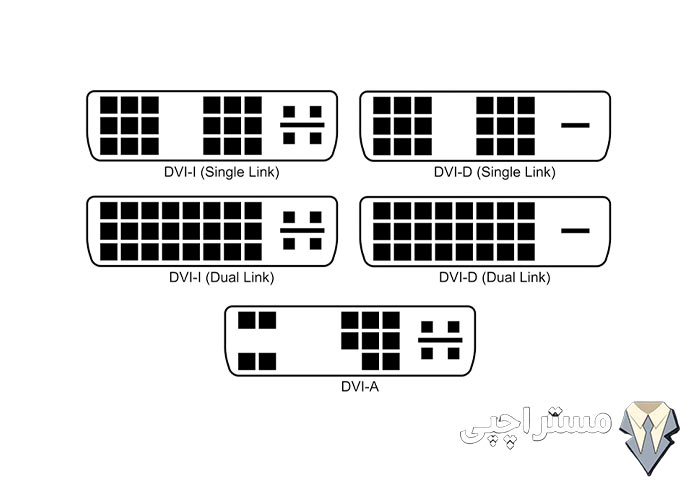
VGA : یک اتصال کابلی قدیمی
VGA (Video Graphics Array) یکی از قدیمیترین انواع خروجیهای تصویری است که هنوز در برخی تجهیزات، از جمله سرورهای نسل قدیمی HP، یافت میشود.
– نوع سیگنال: آنالوگ
– حداکثر رزولوشن: تا 1920×1080 در بهترین حالت
– مناسب برای: مانیتورهای قدیمی، پروژکتورها، برخی سرورهای رکمونت
مثال کاربردی: هنگام تعمیر سرور HP نسل G6، ممکن است تنها خروجی موجود VGA باشد. استفاده از تبدیل VGA به HDMI در این شرایط میتواند راهگشا باشد.

USB Type-C : بهترین اتصال برای لپ تاپ
بسیاری از لپتاپها و ایستگاههای کاری جدید دارای خروجی USB-C هستند که از طریق استاندارد DisplayPort Alt Mode قابلیت انتقال تصویر را دارند.
– نوع سیگنال: دیجیتال (DisplayPort)
– رزولوشن: تا 8K بسته به نسخه
– مزایا: اندازه کوچک، سرعت بالا، انتقال برق و داده همزمان
DisplayPort: انتخاب حرفه ای ها
DisplayPort بیشتر در تجهیزات حرفهای و سرورهای پیشرفته دیده میشود و کیفیت بالاتری نسبت به HDMI در نرخهای تازهسازی بالا دارد.
- رزولوشن: تا 8K
- نرخ انتقال اطلاعات: تا 32.4Gbps در نسخه 1.4
- پشتیبانی از چند نمایشگر همزمان

در سرورهای نسل G10 HP که برای مجازیسازی استفاده میشوند، خروجی DisplayPort انتخابی عالی برای اتصال به مانیتورهای 4K است.
استفاده ترکیبی از پورت های VGA، DP، HDMI، DVI و USB-C
اکثر مادربرد سرورهای امروزی که دارای گرافیم آن بورد و اختصاصی هستند از چند پورت نمایش پشتیبانی می کنند و می توانید یک یا چند مانیتور را به آنها متصل کنید. بنابراین در صورتی که مادر برد دارای دو پورت HDMI و DVI است می توانید یکی از مانیتورها را به پورت DVI و دیگری را به پورت HDMI وصل کنید. همچنین در صورتی که از DP استفاده می کنید یا کارت گرافیک شما قالیت پشتیبانی از انتقال چند استریمی را دارد، می توانید از مانیتورهای daisy-chain DisplayPort و USB-C نیز استفاده کنید.
در صورتی که قصد استفاده از چند مانیتور با یک کیس را دارید، باید پردازنده شما قابلیت پشتیبانی از مدی به نام مد چند مانیتوری ترکیبی را داشته باشد.در بعضی موارد هم نیاز به ارتقاء نسخه BIOS وجود دارد. به هر حال اکثر درایورهای گرافیکی تعبیه شده اینتل که در درون پردازنده های اینتل قرار دارند و با چیپ ست های Intel Q45/G41/G45 و GM45/GL40/GS45 و بالاتر ارائه شده اند توانایی پشتیبانی از مد فوق را دارند.

تفاوت HDMI نسخههای 1.4، 2.0 و 2.1 چیست؟
| نسخه HDMI | رزولوشن پشتیبانیشده | نرخ تازهسازی | پشتیبانی از HDR |
|
1.4 |
30Hz | 4K@30Hz | ندارد |
|
2.0 |
60Hz | 4K@60Hz |
بله |
| 2.1 | 120Hz | 8K@60Hz |
بله (پیشرفته) |
انتخاب خروجی تصویری مناسب برای تعمیر سرور اچ پی
در فرآیند تعمیر سرور HP، دانستن نوع خروجی تصویری اهمیت زیادی دارد. برخی سناریوهای متداول:
- سرورهای قدیمی: خروجی VGA یا DVI
- سرورهای میانرده: ترکیب DVI و HDMI
- سرورهای جدید و رکمونت: DisplayPort و گاهی USB-C
نکات مهم:
– همراه داشتن مبدلهای VGA به HDMI یا DisplayPort به DVI در کیف ابزار تعمیرات پیشنهاد میشود.
– بررسی نوع خروجی پیش از حضور در محل مشتری باعث صرفهجویی در زمان خواهد شد.
خروجیهای تصویری در مانیتورهای حرفهای و سرورها
مانیتورهای حرفهای اغلب دارای پورتهای متعددی هستند:
– HDMI برای مصرف عمومی
– DisplayPort برای دقت بالا و کارهای گرافیکی
– DVI برای سازگاری با سیستمهای قدیمی
در هنگام خرید سرور اچ پی، بررسی نوع خروجی تصویری و سازگاری با مانیتورهای موجود اهمیت بالایی دارد.
جدول مقایسه کلی خروجیهای تصویری
| خروجی | نوع سیگنال | پشتیبانی صوت | رزولوشن | کاربرد اصلی |
| VGA | آنالوگ | خیر | تا 1080p | سیستم های قدیمی، پروژکتور ها |
| DVI | دیجیتال | خیر | تا 1600p | مانیتورهای اداری، مادربردهای سرور |
| HDMI | دیجیتال | بله | تا 8k | لپتاپ، نمایشگر، سرور های مدرن |
| DisplayPort | دیجیتال | بله | تا 8 K+ | کارهای حرفهای، سرور های قدرتمند |
| USB-C | دیجیتال | بله | تا 8 K+ | تجهیزات جدید، مانیتور های پیشرفته |
نتیجهگیری
انتخاب انواع خروجی های تصویری مناسب، بسته به نوع کاربرد، اهمیت زیادی دارد. اگر در حوزهی تجهیزات سرور فعالیت دارید، بهویژه هنگام تعمیر یا خرید سرور HP، درک تفاوت بین این خروجیها به شما کمک میکند تا تصمیمی آگاهانه بگیرید. توصیه میکنیم همیشه با آخرین استانداردها و نسخههای پورتهای تصویری آشنا باشید و از تبدیلهای مناسب در موقعیتهای متفاوت استفاده کنید.
در هنگام خرید سرور اچ پی، بررسی نوع خروجی تصویری و سازگاری با مانیتورهای موجود اهمیت بالایی دارد.جهت مشاوره و خرید با کارشناسان مستر اچپی در ارتباط باشید.
پرسشهای متداول
۱. آیا HDMI بهتر از DisplayPort است؟
خیر، برای کارهای حرفهای مانند طراحی یا مانیتورینگ سرور، DisplayPort کیفیت بالاتری دارد.
۲. برای تعمیر سرور اچ پی، چه خروجی تصویری رایجتر است؟
اغلب سرورهای قدیمی VGA دارند، اما مدلهای جدیدتر DisplayPort دارند.
۳. میتوان از USB-C برای اتصال به مانیتور استفاده کرد؟
بله، اگر دستگاه از DisplayPort Alt Mode پشتیبانی کند.
۴. کدام خروجی برای رزولوشن 4K مناسبتر است؟
HDMI 2.0 به بالا و DisplayPort 1.2 به بالا.

 HP G11
HP G11 قیمت سرور HP Gen 10 | مشخصات و خرید سرور اچ پی g10
قیمت سرور HP Gen 10 | مشخصات و خرید سرور اچ پی g10 خرید سرور hp g9 | قیمت سرور اچ پی G9
خرید سرور hp g9 | قیمت سرور اچ پی G9 HP G8
HP G8